一般通过myeclipse工具import导入的项目都会在项目名下出现红叉。
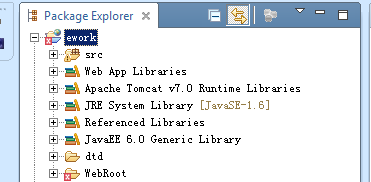
1.修改项目字符集
点击项目右键 → properties → 单击Resource,在右边的页面把Text file encoding 修改为UTF-8
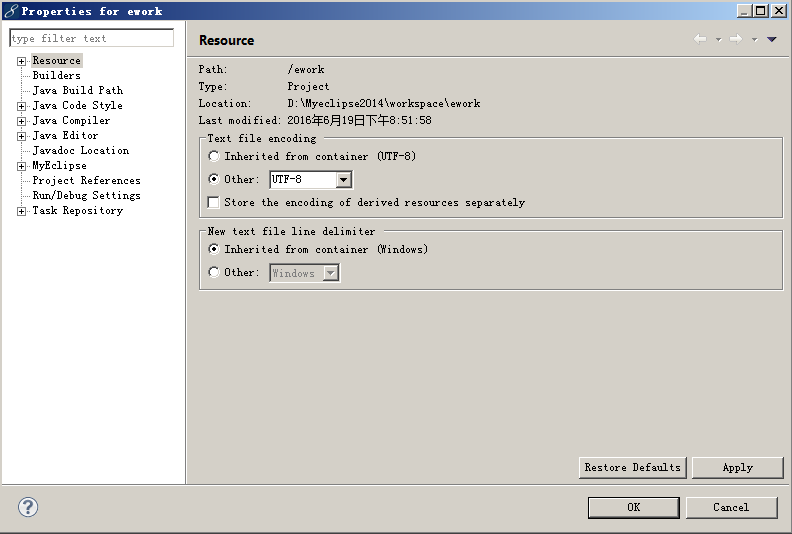
2.重新导入项目jar包
点击项目右键 → properties → 单击Java Build Path , 在右边的页面点击Libraries ,选中全部jar包(勿选Java EE 6.0和JRE System Library[javaSE-1.6]等) , 点击Remove ,Remove完成, 接着点击 AddJARs… → 项目名称→ WebRoot → WEB-INF → lib里的文件全选→ 点击OK
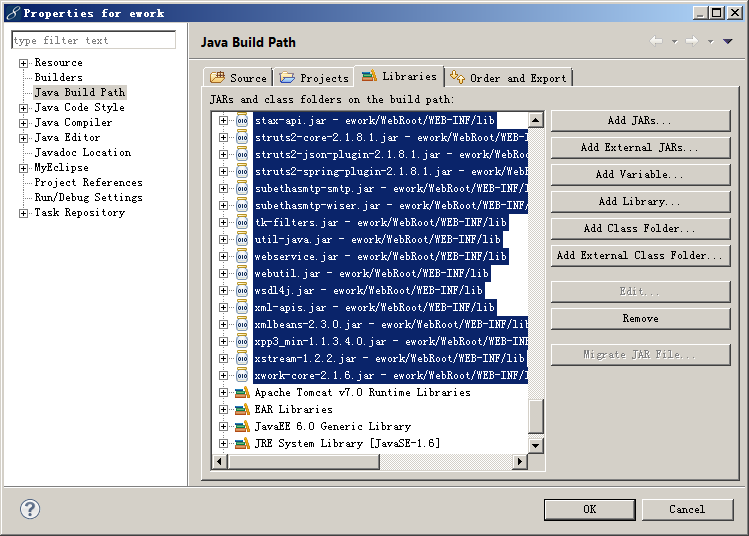
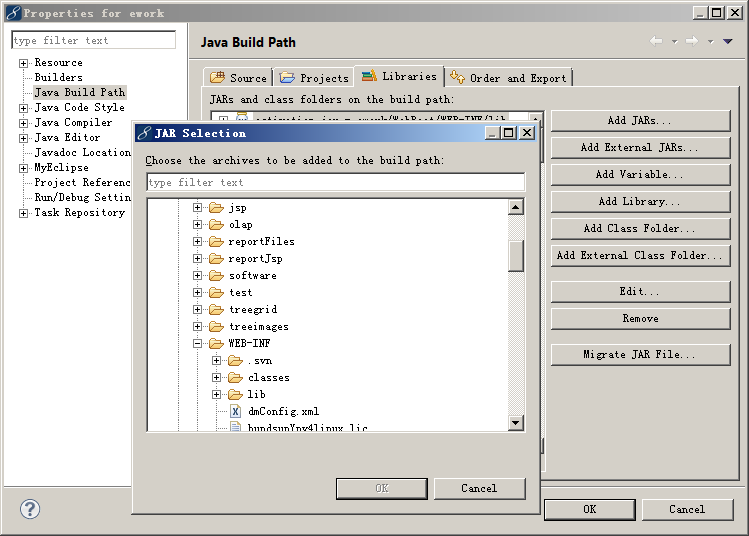
3.修改JDK的版本
点击项目右键 → properties → 单击Java Compiler ,在右边的页面修改Compiler compliance level 为1.6版本(根据跟各自机子安装的JDK选择相对应的版本)
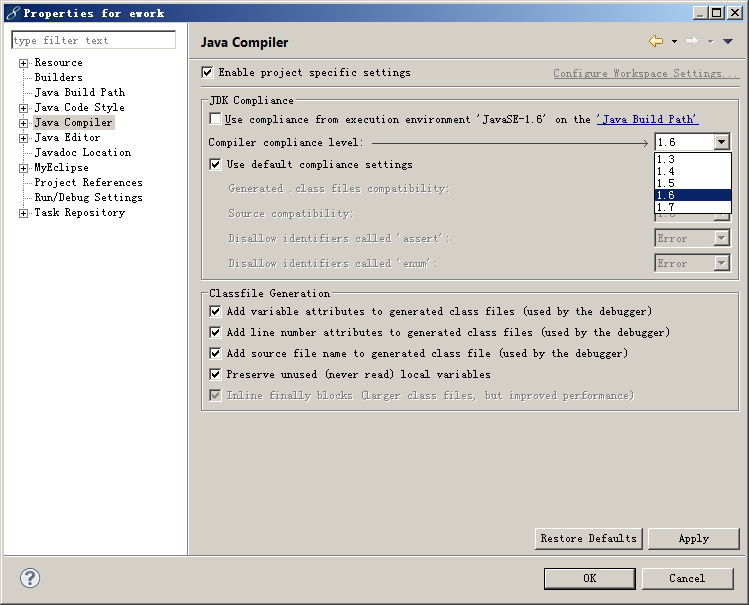
4.取消myeclipse校验
点击项目右键 → properties → MyEclipse → validation,在右边的页面把复选框全去掉,Apply和OK就可以
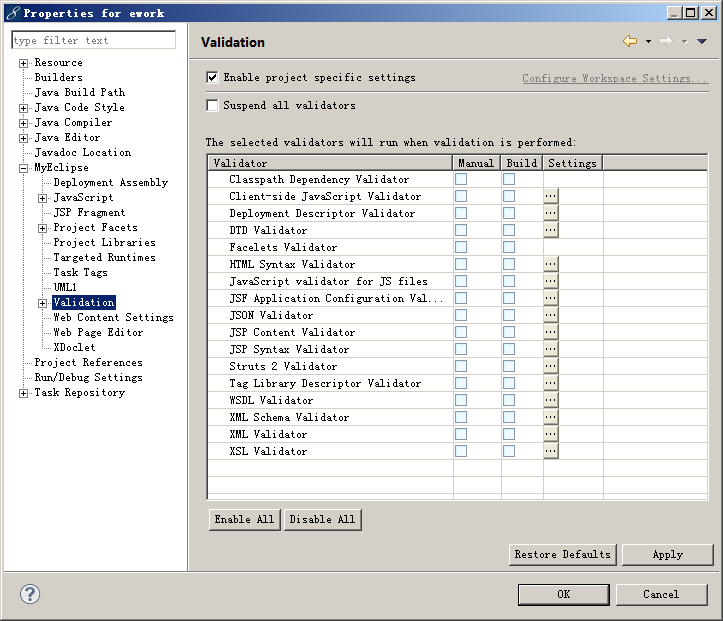
5.修改window上的字符集
点击window → Preferances→ General → Workspace , 在右边的页面把Text file encoding 的字符集改为UTF-8 , 再点击Apply和OK
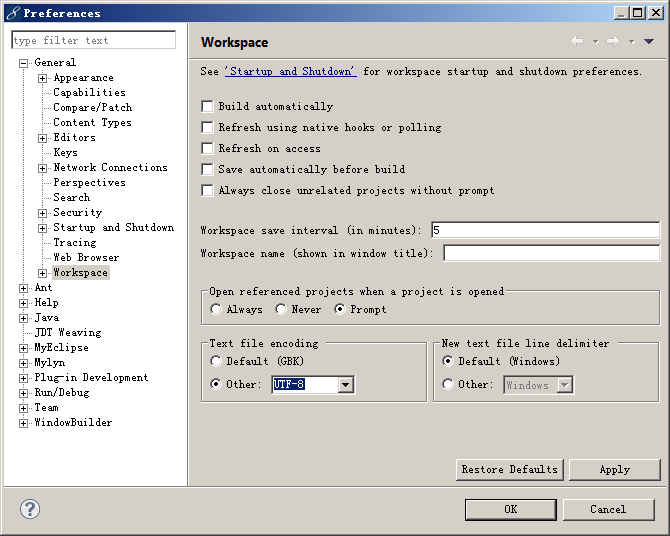
6.修改JDK的版本
window → Preferances→ Java → Compiler, 在右边的页面把Compiler compliancelevel 的JDK版本改为1.6(根据自己的具体版本) , 再点击Apply和ok
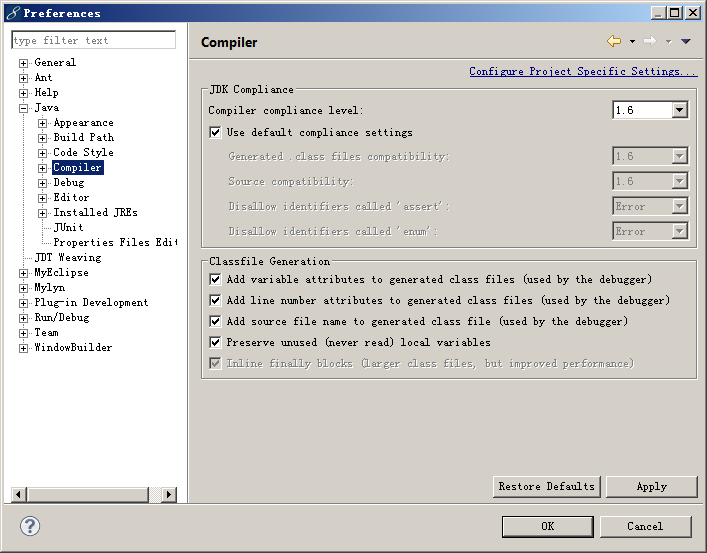
window → Preferances… → MyEclipse → Servers → Tomcat → Tomcat 7.x →JDK , 在右边的页面把Tomcat JDK name 的JDK版本改为1.6(根据自己的具体版本), 再点击Apply和ok
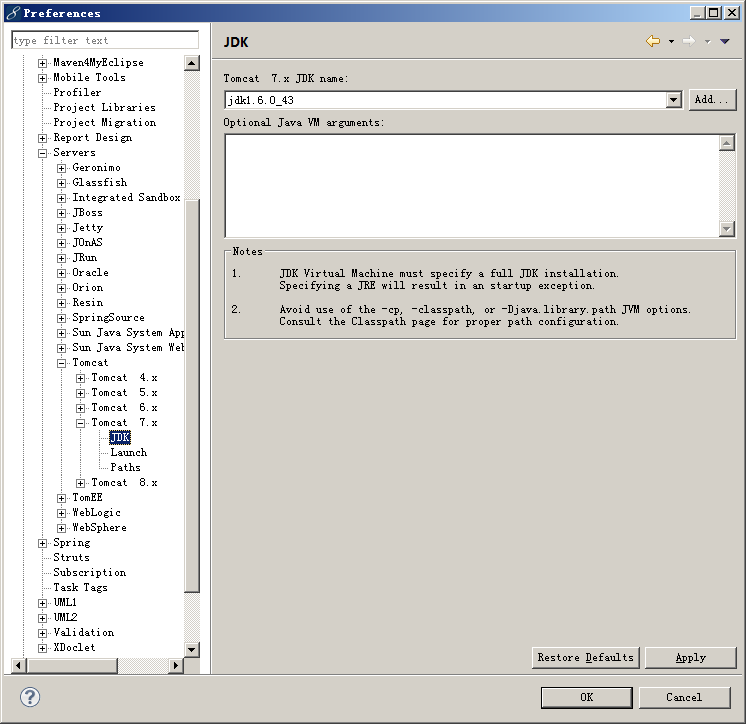
7.myeclipse中js和jsp中文乱码
window → preferences → general → content types在右边的窗口中打开列表,选中”JavaScript source file”,在下面的”default encoding”右边的输入框中输入UTF-8再点”update”按钮,再打开JS文件就可以了。(默认为:ISO-8859-1)
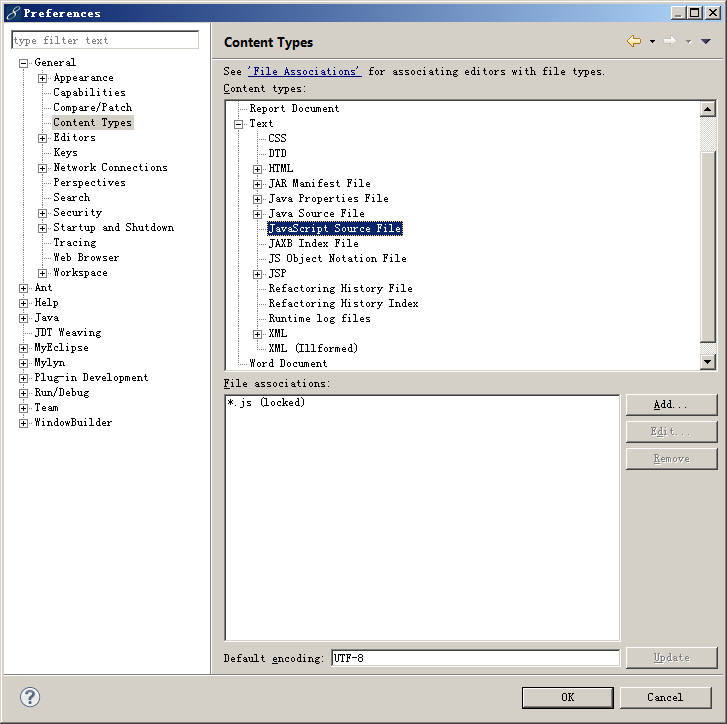
window → preferences → MyEclipse → File and Editors → JSP ,在右边的页面修改Encoding为UTF-8,再点 击Apply和OK
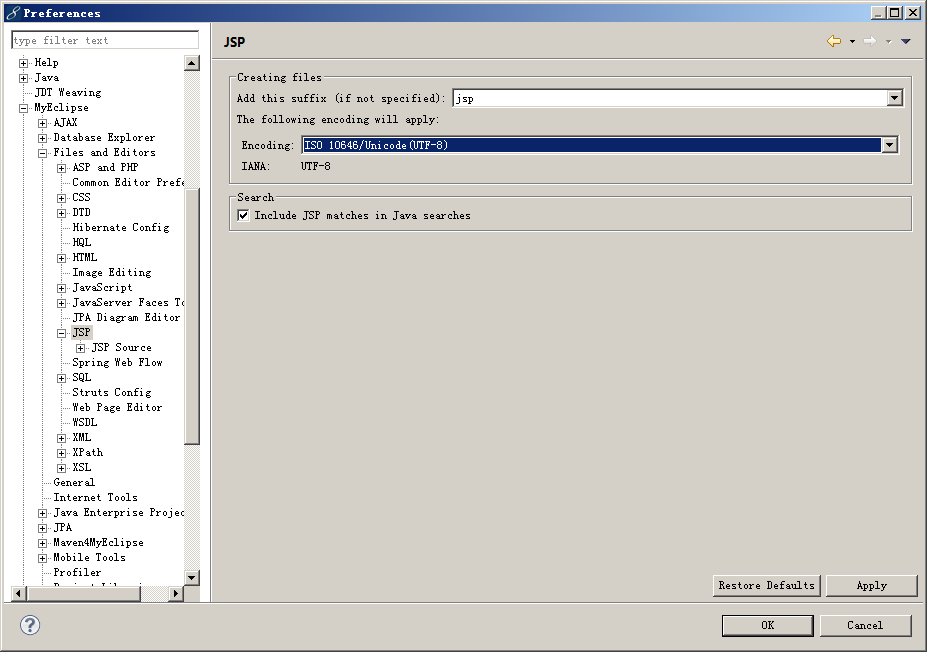
完成以上步骤后刷新项目,项目还出现大红叉错误,可以在Project里点击Clean大红叉就应该会消失了,但是本人的项目中的JS文件还是有红叉
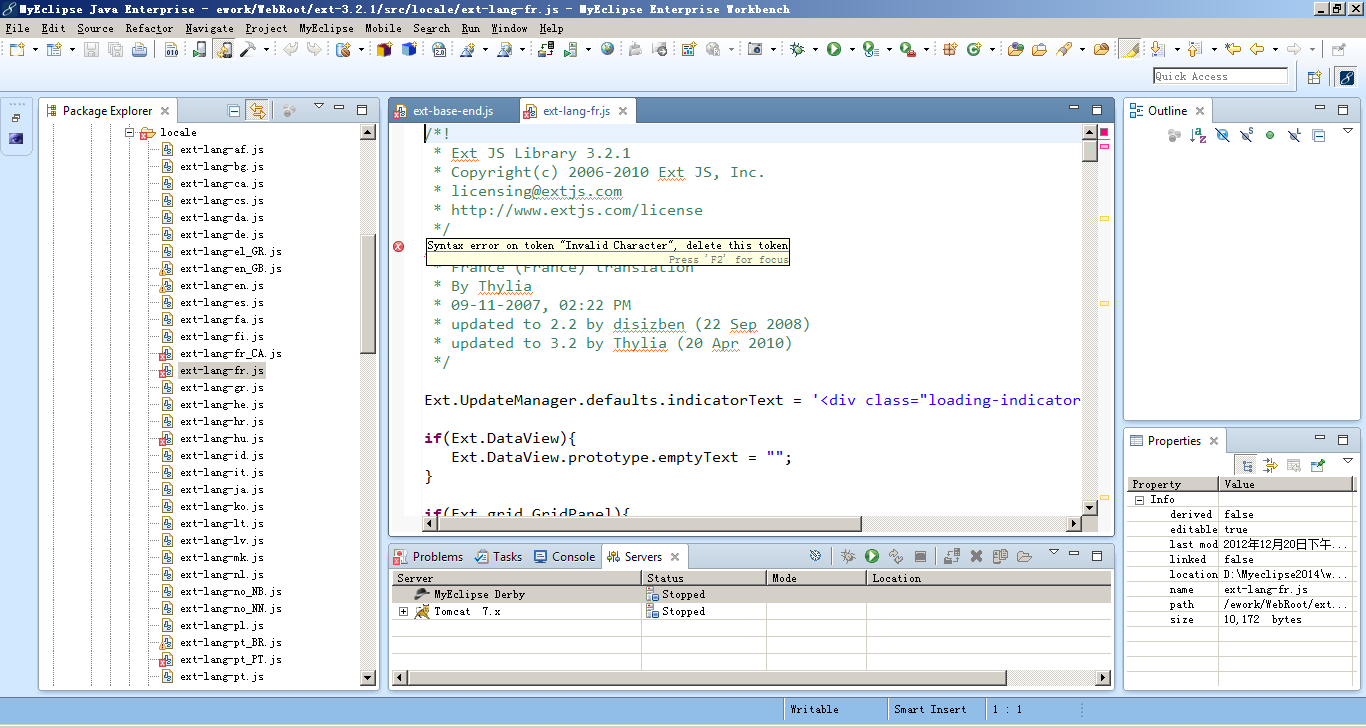
仔细观察了一下Syntax error on token “Invalid Character”, delete this token(符号“无效”的语法错误,删除此标记)这个并不会影响程序的运行,把项目部署到tomcat中运行,启动速度很慢,但是却没有报错
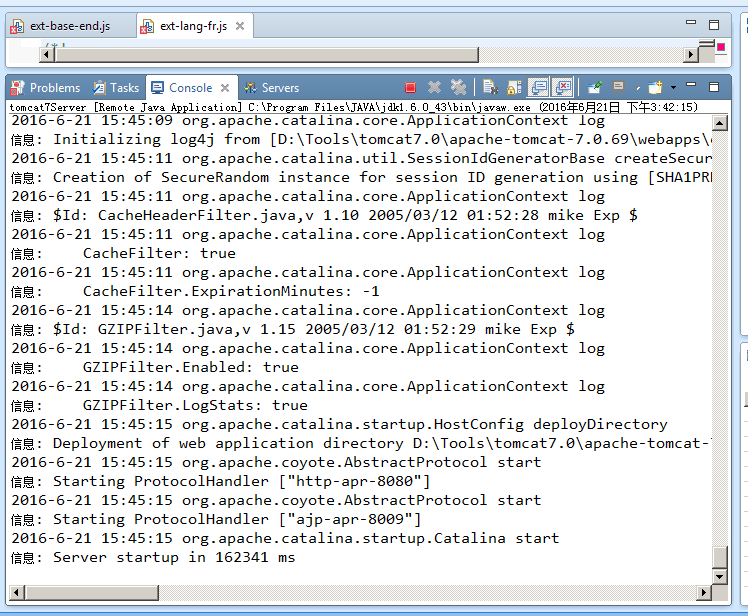
浏览器登录成功
MyEclipse2014导入web项目常见问题设置
最新推荐文章于 2024-04-15 15:36:19 发布








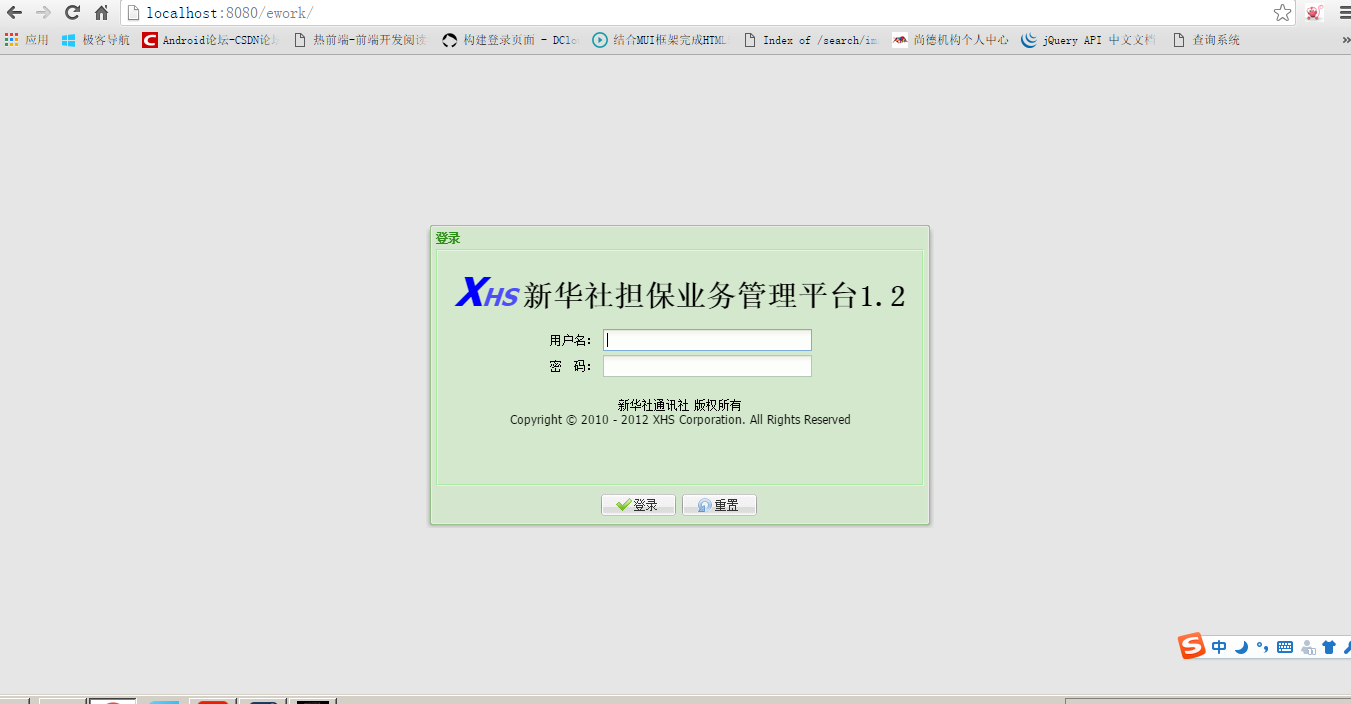













 1万+
1万+











 被折叠的 条评论
为什么被折叠?
被折叠的 条评论
为什么被折叠?








